Nastavení času
PLC obsahuje hodiny reálného času, které jsou použity především pro řízení týdenních a výjimečných časových programů.
Hodiny reálného času (Real Time Clock, RTC) jsou zálohovány baterií. Nastavení času tedy není ohroženo výpadkem napájení. Je nicméně nutné občas správné nastavení času zkontrolovat a čas zkorigovat. Korekci lze provádět také automaticky z NTP serveru, pokud je PLC připojeno na Internet nebo je v síti, v níž je dostupný NTP server.
Ruční nastavení času lze provést takto: Pravý klik na PLC > Operace s PLC > Nastavení PLC > Nastavení času
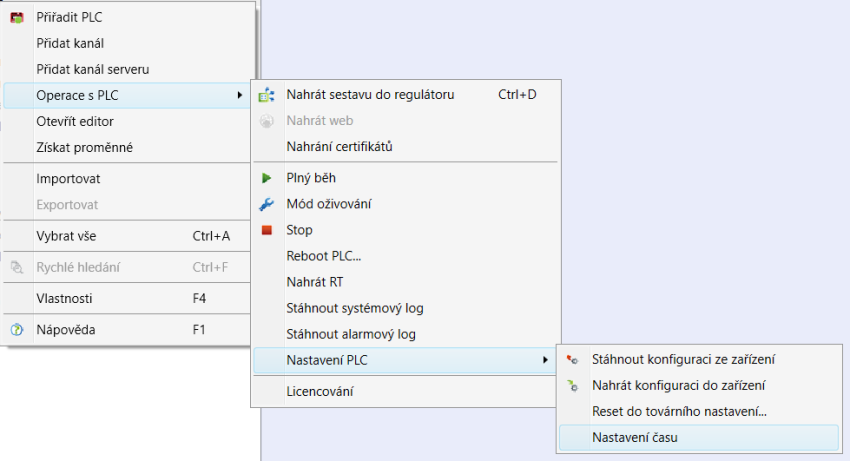
nebo: Stav systému > Pravý klik na UTC čas > Nastavení času
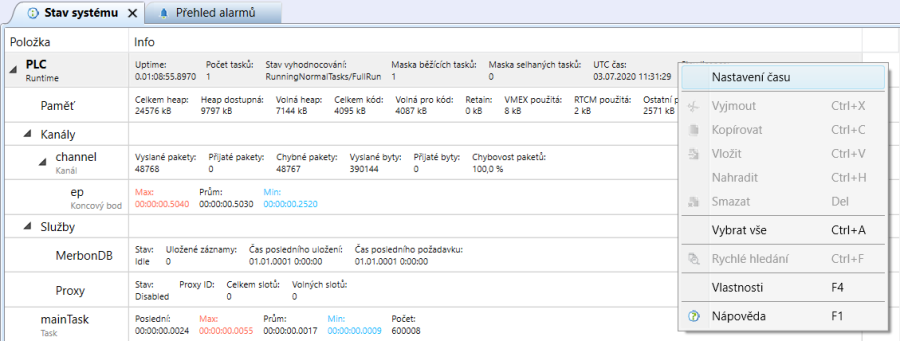
Čas PC: Hodiny v PLC se nastaví na aktuální čas počítače, z něhož nastavení provádíme. Nejjednodušší a nejrychlejší korekce, zpravidla správná.
Vlastní čas: Je možné nastavit jakýkoli čas a tlačítkem OK ho zapsat do PLC.
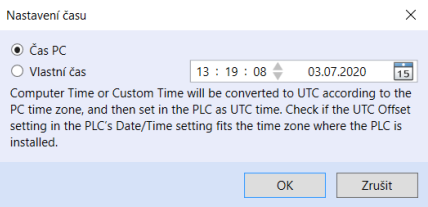
Pozor: Hodiny v PLC pracují s časem UTC, centrálním světovým časem. V runtimu PLC se tento UTC čas přepočítává na místní čas PLC, který závisí na časové zóně, nastavené v PLC. Při nastavení času se čas zadaný v dialogu Mervis IDE (ať už z PC nebo vlastní) přepočítá na čas UTC podle časové zóny nastavené v PC, a tento UTC čas se nastaví v PLC. Zobrazený čas v PLC je čas UTC nastavený v PLC, přepočítaný podle časové zóny nastavené v PLC. Může se proto stát, že při rozdílném nastavení časových zón v PC a v PLC nebude po nastavení času zobrazený PLC čas odpovídat aktuálnímu místnímu času v PC. Pokud jsou PC a PLC v různých časových zónách, nemusí toto být chyba.
Pokud je PLC v síti s přístupem na Internet, můžeme pro synchronizaci času využít některý z NTP serverů. V některých průmyslových sítích jsou dokonce provozovány vlastní NTP servery, takže synchronizace pomocí NTP protokolu je možná i bez přístupu na Internet. Podrobnější informace podá správce sítě.
Synchronizace přes NTP server se konfiguruje ve vlastnostech PLC. Klikneme na PLC a ve vlastnostech vpravo vybereme sekci Nastavení data a času:
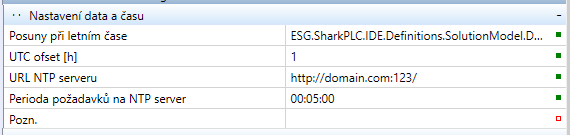
UTC offset: o kolik hodin se místní časové pásmo liší od světového času (UTC, Universal Time Coordinated, „londýnský čas“). Pro střední Evropu platí +1 hodina.
URL NTP serveru: adresa NTP serveru, s kterým chceme čas synchronizovat. Je nutné zadat URL včetně protokolu a portu, tedy „ntp://…:123“. Zkontrolujte zároveň obecná síťová nastavení níže (Síťová nastavení) - PLC musí mít přístup na Internet (nebo do sítě, v níž se NTP server nachází).
Perioda požadavků na NTP server: jak často PLC kontaktuje NTP server. Má význam pouze pro FreeRTOS, doporučuje se nastavit na cca. 24 h. Zadává se v hh:mm.ss.
Funkce NTP klienta:
- PLC s operačním systémem FreeRTOS (mark100, mark125, mark150, IMIO, ICIO): Pokud je rozdíl času PLC a NTP serveru větší než 1 hodina, dojde k okamžité (skokové) synchronizaci. Pokud je rozdíl menší, rozdíl se opravuje postupně s rychlostí 2 s / min.
- PLC s operačním systémem Linux (mark220, mark320, markMX): využívá standardní linuxovou službu cron, spouštěnou každé 3 hodiny (12:00, 03:00, 06:00 atd.).
- PLC Wall (w750, wCIO, wMX): využívá NTPD, NTP daemon - služba je podrobně popsána zde http://doc.ntp.org/4.1.0/ntpd.htm, v PLC je volána bez dalších parametrů
Posuny při letním čase: tabulka přechodů mezi standardním časem a letním časem. Výběrem profilu pro příslušné pásmo se nastaví UTC offset a data přechodů na 20 let dopředu.
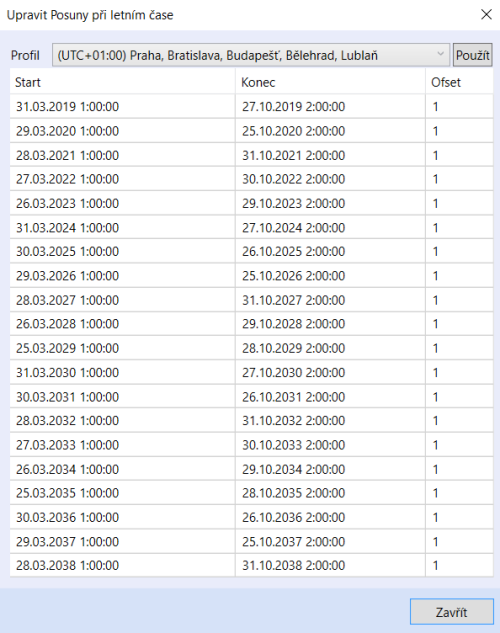
Nastavení časové zóny a přechodů zkontrolujte při uvádění do provozu zejména v případech, kdy PLC je instalováno v jiné časové zóně než Střední Evropa. Při nastavení času na dálku se mezi PC a PLC přenáší univerzální čas (UTC), takže i v případě, kdy PLC je v jiné časové zóně než PC, se čas nastaví správně s ohledem na zónu, v níž je PLC instalováno.